Xfinity, internet hizmetleri, kablolu televizyon ve telefon hizmeti sunan bir markadır. 2010 yılında oluşturuldu ve Comcast tarafından kuruldu.
İster aynı veya iki ayrı şirket olsun, müşteriler arasında sıklıkla karışıklık vardır. Cevap şudur - Comcast, geçen yüzyılın 60'larında faaliyet göstermeye başlayan, hala var olan ve aslında Xfinity'nin sahibi olan bir Amerikan şirketidir (Comcast ayrıca diğer birkaç markanın sahibidir).
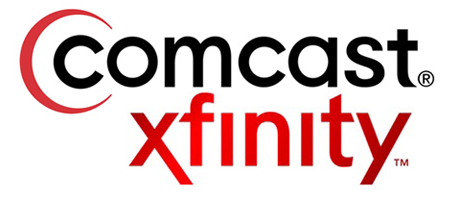
Tam olarak, Comcast imajını geliştirmek istedi ve yeniden markalama sürecinden geçti. Geçmişte sağladığı hizmetlerin çoğunun yeni bir önek var. Örneğin, Comcast High Speed Internet Xfinity Internet oldu ve Comcast Digital Cable yeni bir isim aldı - Xfinity TV.
Önerilen Kaynaklar:
- Xfinity yönlendirici yanıp sönen mavi: nasıl düzeltilir?
- Xfinity yönlendirici yanıp sönen turuncu: anlam ve nasıl düzeltilir
- Xfinity yönlendirici yanıp sönen beyaz: nasıl düzeltilir?
- Xfinity yönlendirici çevrimiçi ışık kapalı
Bu makalede, Xfinity Wi-Fi için şifreyi nasıl kolayca değiştireceğinizi göstereceğiz. Eğer bir Xfinity müşterisiyseniz, bu makaleyi ayrıntılı olarak okumanızı öneririz.
Xfinity yönlendirici bilgileri
Wi-Fi şifresini başarılı bir şekilde değiştirmek için, yönlendiriciniz hakkında bazı temel bilgiler bilmeniz gerekir (yönlendirici kodu, ağ adı, yönlendiricinin IP adresi ). Çoğu zaman, ancak her zaman değil, bu bilgileri yönlendiricinin altındaki etikette bulabilirsiniz. Durum böyle olmadığında, IP adresine ulaşmanın başka yolları vardır. Prosedür aşağıdaki gibidir:
- Windows düğmesini ve R harfini kullanarak çalıştırma penceresini açacaktır.
- İçinde CMD girmeniz ve Tamam'ı tıklamanız gerekir.
- Bir sonraki adım IPConfig yazmak ve ardından Enter tuşuna basın.
- Yönlendiriciler IP adresi, varsayılan ağ geçidinin altındaki dört sayı sırasıdır.
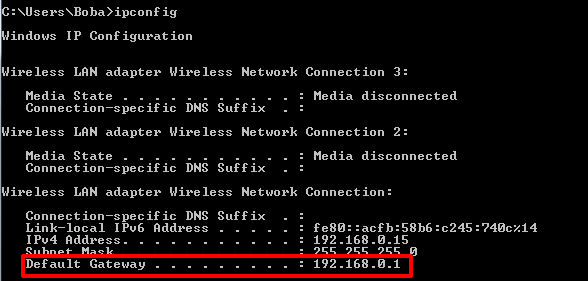
Xfinity yönlendiricisini sıfırla
Yönlendiriciyi periyodik olarak sıfırlamanız önerilir. Bu prosedür, bağlantı sorunlarını çözebilir ve internetin mevcut en yüksek hızda çalışmasını sağlayabilir. Yönlendiricinin kullanıcı adını ve şifresini bilmediğiniz bir durumda da kullanılır. Yönlendiriciyi sıfırlayarak , kimlik bilgilerini varsayılanlara geri yükleyeceksiniz.
Sıfırlama prosedürü çok basittir. İlk olarak, genellikle yönlendiricinin arkasında bulunan sıfırlama düğmesini bulmanız gerekir. Boyut ve gömme küçüktür. Basınmak için bir kalem veya kipin ucunu kullanın. Yönlendiricinin önünde bulunan ışıklara kadar tutmanız gerekir, kapatın (ve yanıp sönmeye başlayın).

Sadece birkaç saniye sonra, ışıkların tekrar açık olduğunu fark edeceksiniz ve kablosuz ağın yeniden ortaya çıkması birkaç dakika sürebilir. Bu tüm prosedür - ayarlarınız fabrika varsayılanlarına sıfırlandı.
Xfinity Wi -Fi Parolası Nasıl Değiştirilir - Xfinity XFI

- Ardından, hesabımı (ekranın üstünde) seçeneği seçmeniz ve ardından Genel Bakış'ı seçmeniz gerekir. Genel Bakış sekmesinde İnternet'i Yönet'i seçin.

- Bir sonraki pencerede (hizmetler), ağ adınız ve şifreniz dahil Wi-Fi ağ bilgilerinizi göreceksiniz. Burada, XFI ile Düzenle'yi tıklamanız gerekir.

- Bir sonraki pencere göründüğünde, Wi-Fi'yi düzenle tıklayın

- Son olarak, Güvenlik Modunu (tercihen WPA2 ) seçin, yeni şifrenizi girin ve değişiklikleri Uygula'yı tıklayın.

Cep telefonu aracılığıyla Xfinity Wi-Fi şifresi nasıl değiştirilir
- Başlamadan önce, uygulamayı Google Store veya App Store'dan indirmeniz gerekir.

Xfinity benim hesap uygulaması
- İkinci adım, hesabımı Xfinity'ye oturum açmak.
- Ekranın altındaki menüde (sağda) ağ seçeneğini seçin
- Şimdi ağ geçidinizi seçmeniz gerekir (Ağ Aygıtları seçeneği altında).

- WiFi şifrenizi görmek istiyorsanız, Wi-Fi ayarlarını göster seçeneğini seçin. Değiştirmek istiyorsanız, Wi-Fi ayarlarını değiştirmeyi tıklayın. Ardından, yeni şifrenizi girin (büyük ve küçük harflerle ilgilen).
Xfinity Wi -Fi Parolası Nasıl Değiştirilir - Xfinity Gateway Web Yöneticisi
Gateways web yöneticinizi kullanarak Wi-Fi şifresini de değiştirebilirsiniz. Önceki iki yöntemin aksine, bu eski okul yöntemi herhangi bir yönlendirici/ağ geçidi ile çalışır.
- Yönlendiricilerinizi Varsayılan IP adresinizi bulun. Bizim durumumuzda, 10.0.0.1 .
- Tarayıcınızı açın ve 10.0.0.1 yazın. Oturum açma penceresi açıldığında, kullanıcı adınızı ve şifrenizi girin. Xfinity Gateway için varsayılanlar yönetici/şifredir.

- Web yöneticisi açıldığında, birden fazla seçeneğiniz vardır. En kolay seçenek, sağ üst köşedeki şifreyi değiştirmeyi tıklamaktır.

- Bu adımda, eski şifrenizi girmeniz ve ardından yeni şifrenize girmeniz (ve yeniden girmeniz) istenecektir. Bitirdikten sonra Kaydet'i tıklayın.

Alternatif yöntem
Web yöneticisi açıldığında, Ağ Geçidi sekmesini seçin. Ardından, bağlantı ve ardından Wi-Fi'yi seçin. Wi-Fi penceresi açıldığında, özel Wi-Fi ağı altında Düzenle'yi tıklayın.

Burada gelişmiş Wi-Fi ayarlarını göreceksiniz. Yalnızca şifrenizi değil, aynı zamanda ağ adınızı (SSID), Wi-Fi modunu, güvenlik modunu ve kanalını da değiştirebilirsiniz. Yeni şifrenizi girin ve Ayarları Kaydet'e tıklayın.

Çözüm
Size Xfinity Wi-Fi şifresini değiştirmenin en iyi yolunu açıklamaya çalıştık. Bu süreç o kadar karmaşık değildir ve size internet bağlantınızın kötüye kullanılmasına karşı koruma sağlar.
Parolayı değiştirirken, büyük ve küçük harf, sayılar ve karakterlerin bir kombinasyonunu kullanmanızı öneririz. Parolanızı zaman zaman değiştirmeniz önerilir.
